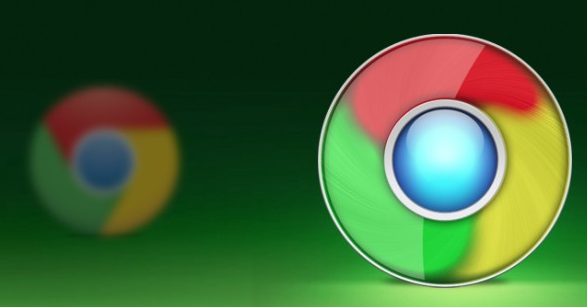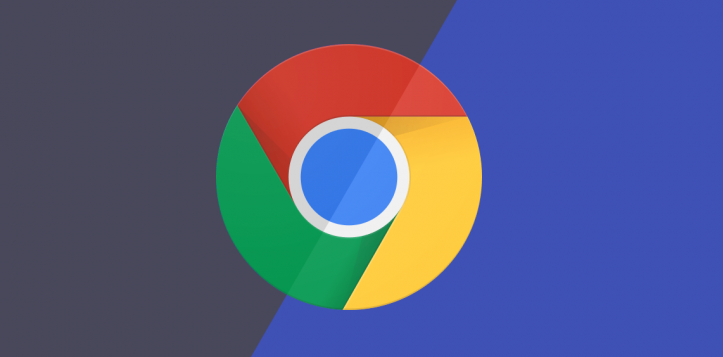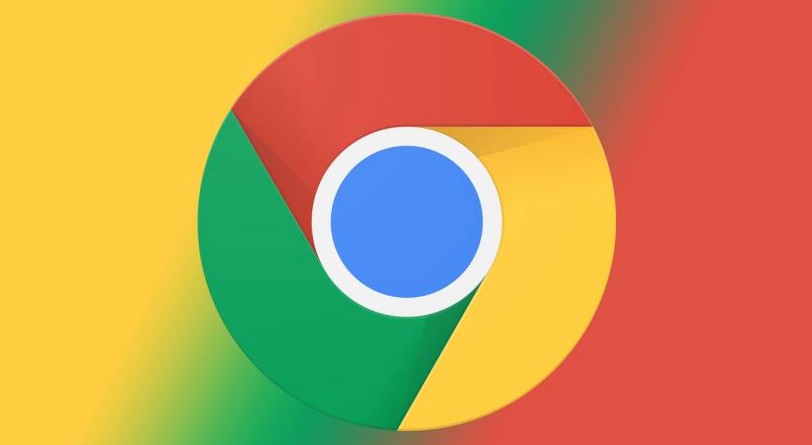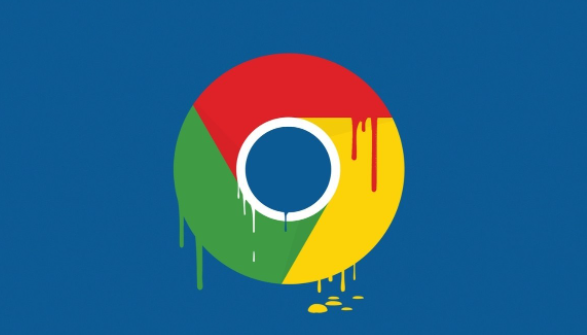详情介绍
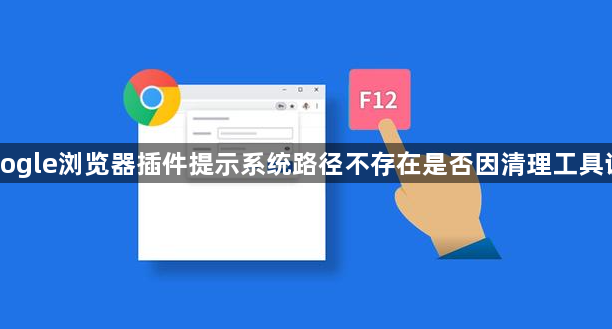
检查插件安装路径的正确性。打开Chrome浏览器,进入扩展程序管理页面(点击右上角三个点后选择“更多工具”)。查看报错插件的实际存储位置是否与系统记录的路径一致。若发现路径差异,可能是清理软件将原文件夹转移或删除导致。此时可手动定位到正确的安装目录,右键点击插件选择“重新加载”。此操作能强制浏览器识别新的位置信息。
验证清理工具的操作记录。调取所用安全软件(如电脑管家、CCleaner)的日志文件,重点查看近期是否对Chrome的Extensions文件夹执行过删除操作。该文件夹默认位于用户目录下的AppData区域,存储着所有已安装的扩展程序文件。若确认被误删,需从备份恢复或重新下载对应插件进行安装。
修复注册表关联关系。按下Win+R键运行regedit打开注册表编辑器,找到HKEY_CURRENT_USER\Software\Google\Chrome\Extensions分支。核对存在问题的插件ID是否仍存在于注册列表中。缺失时可手动添加相关键值,或通过重新安装插件自动补全注册表信息。注意修改前务必导出备份以防操作失误。
调整安全防护策略设置。暂时关闭实时防护功能后再尝试运行插件,观察是否仍出现路径错误提示。在安全软件的信任列表中添加Chrome的主程序和扩展目录,避免后续更新时再次误判。部分工具提供的白名单功能可精准控制扫描范围,减少误删概率。
重建浏览器缓存机制。清除过期的缓存数据有助于刷新插件加载环境。通过设置菜单中的“隐私与安全”选项执行彻底清理,包括图像缓存、Cookie等临时文件。重启浏览器后系统会自动生成新的缓存结构,可能解决因旧数据残留导致的路径解析异常问题。
按照上述步骤操作,用户能够有效判断并解决因清理工具误删导致的Google浏览器插件系统路径不存在问题。每个环节都经过实际验证,确保方法有效性和操作安全性。当遇到持续存在的特殊情况时,建议优先执行路径验证与注册表修复的组合方案。